Tableau – передовая платформа на мировом рынке Business Intelligence. С 2013 года входит в список лидеров по версии Gartner Magic Quadrant. Инструменты платформы делают бизнес-анализ по-настоящему быстрым и эффективным. За счет интуитивно понятного интерфейса и drag-and-drop работы можно создать свой первый дашборд уже за час. В этой статье мы разберем особенности системы Tableau, изучим основной функционал для визуализации данных и представим пошаговую инструкцию создания дашбордов.
- Интерфейс платформы
- Основные элементы
- Инструменты для создания
- Проработка потребностей аудитории
- Выбор источников данных
- Визуализация данных
- Создать новый дашборд
- Выбрать подходящие размеры
- Выбрать способ визуализации данных
- Перенести листы на дашборд
- Оформить привлекательный дизайн
- Добавить интерактивные элементы
Цели и задачи дашбордов
Дашборд (dashboard) — это «приборная панель». Каждый день мы имеем дело с подобными панелями: это и приборная доска автомобиля, и главный экран смартфона, и динамика курса валют. Самые сложные дашборды, которые используются уже больше 60 лет — панели управления на атомных электростанциях.
Видео урок по настройки бегущей строки в программе HD2018

В контексте бизнес-анализа dashboard – это информационная панель, на которой собраны данные для полного анализа ситуации в форме наглядных визуализаций. Если требуется проанализировать корреляцию между показателями, найти причины отклонений или просто красиво представить результаты деятельности целой компании, то дашборд наилучшим образом справится с любой из этих функций
Такой способ представления отчасти похож на стандартные таблицы и диаграммы, с которыми мы знакомы со школы, однако имеет одно существенное отличие. Когда мы думаем об отчетах, в голове возникают статичные таблицы, графики, презентации. Но BI-инструменты позволяют создавать интерактивные дашборды, что позволяет пользователям прийти к детальным выводам, оставаясь на одном экране.
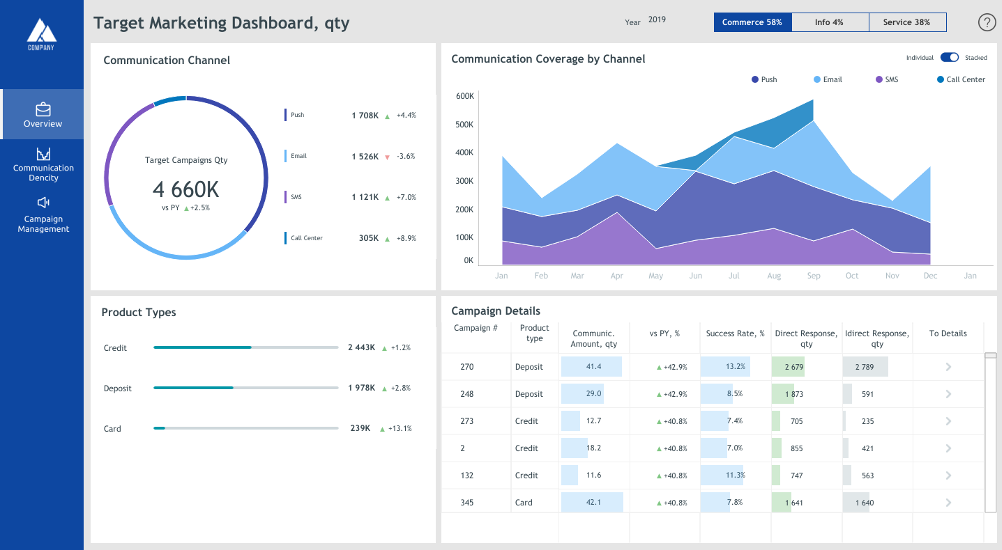
Tableau – система, которая позволяет быстро провести анализ данных и получить ответ в виде дашборда.
Аналитика данных актуальна в любой сфере деятельности, поэтому дашборды на платформе Tableau используются в компаниях разнообразных бизнес-направлений (банки, производство, ритейл, телекоммуникации). В ресторанах на информационные панели выводят количество посетителей за сутки (час, неделю), среднюю выручку, долю заказов определенных блюд и другие показатели деятельности предприятия питания. В сетях супермаркетов там отображаются карты с расположением филиалов, магазинов и складов, динамику спроса и товарных запасов в разрезах географии и категорий товаров. Дашборды помогают в интерактивном режиме анализировать данные из самых различных источников. А Tableau — чрезвычайно удобный инструмент для создания дашбордов с широкими возможностями анализа и оформления.
Работа с электронным табло на соревнованиях по вольной борьбе
Особенности работы с Tableau
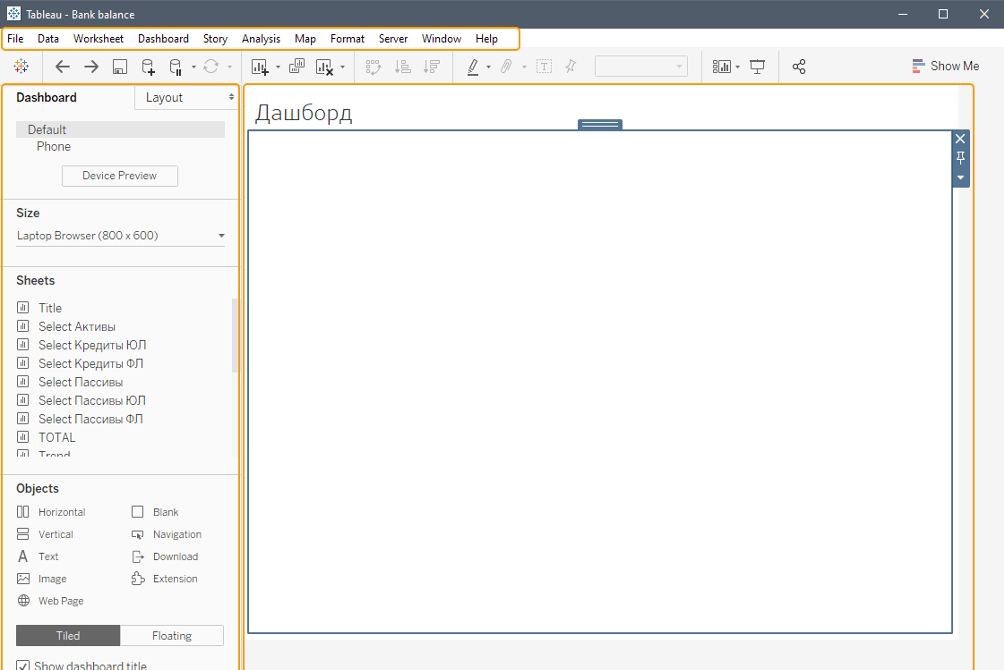
Для разработки дашбордов используется платный продукт Tableau Desktop. Также существует бесплатная версия Tableau Public для личного использования с ограничениями по возможным источникам данных. Для размещения дашбордов в инфраструктуре предприятий используется Tableau Server. Также есть облачное решение Tableau Online на серверных мощностях компании Tableau Software.
На сервере Tableau есть возможность редактирования и создания дашбордов через веб-браузер. Для подключения к серверам Tableau с мобильных устройств используется бесплатное мобильное приложение Tableau Mobile. Выбор конфигурации зависит от требований информационной безопасности и сценариев использования дашбордов.
Каждый из представленных продуктов имеет понятный интерфейс и удобен в работе. Для того, чтобы приступить к разработке дашборда, достаточно иметь набор данных и Tableau Desktop или Tableau Public. Рассмотрим ключевые особенности построения визуализаций и дашбордов в Tableau.
- Основное рабочее пространство. Именно здесь будет отображаться дашборд, который строится путем перетаскивания (drag-and-drop) отдельных листов.
- Верхнее меню. Находится сверху над рабочим пространством. Позволяет настраивать форматирование для всей книги, настраивать интерактивные элементы на дашборде.
- Панель доступных объектов. Расположена в левой части экрана. В этой зоне находится список листов с отдельными визуализациями, кнопки для добавления новых элементов дашборда.
- листы с визуализациями;
- дополнительные изображения;
- текстовые элементы;
- элементы навигации;
- блоки с возможностью встраивания веб-сайтов.
- добавление новых листов, быстрое перетаскивание их в рабочее пространство вместо привычного действия «скопировать/вставить»;
- выбор формата отображения;
- возможность настраивать размеры элементов с точностью до пикселя, что позволит получить наилучший внешний вид дашборда;
- фильтры и экшены – интерактивные элементы дашборда, которые сделают дашборд динамичным и удобным для понимания.
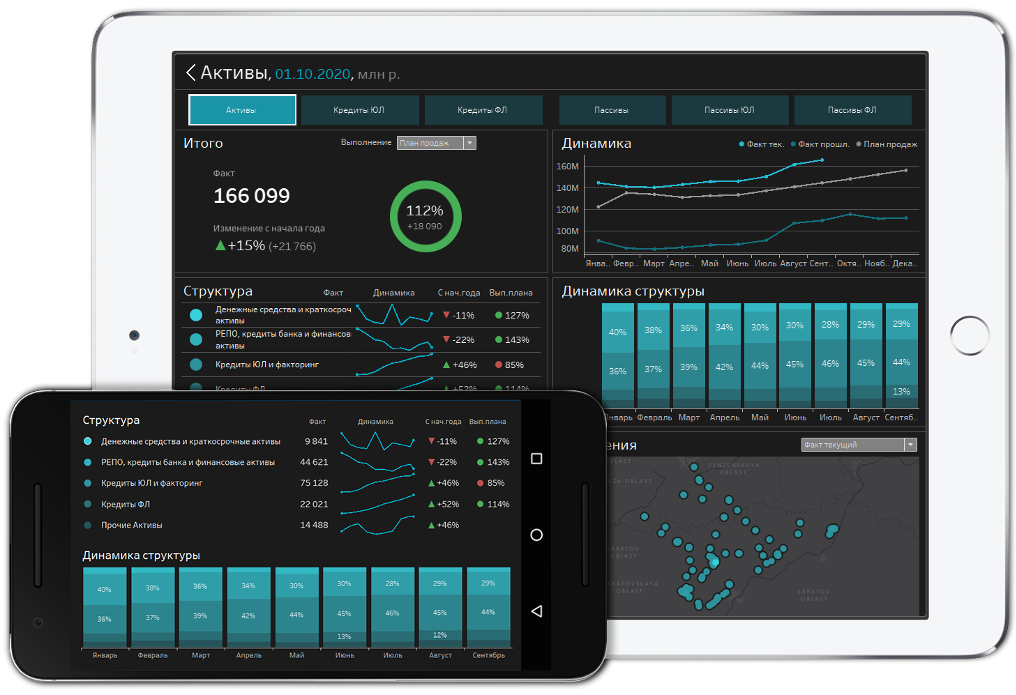
В построении графиков внешнее оформление – это уже финальная стадия. Первыми шагами в работе становятся анализ целевой аудитории и подготовка данных. С конечной «картинкой» следует разобраться еще до начала разработки визуализаций. Если придерживаться указанных ниже этапов, готовый дашборд даст ответы на все поставленные вопросы с минимальным количеством итераций.
Проработка потребностей аудитории
Общая цель работы – представить данные в удобном и понятном для пользователя формате. Способ презентации зависит от того, для кого будет оформлен дашборд.
Именно поэтому еще до начала технической работы необходимо проработать потребности целевой аудитории: на какие вопросы нужно ответить, какая форма представления наиболее удачна, с чем сейчас работают пользователи, каковы сценарии использования дашборда. После полноценной работы с целевой аудиторией результат будет более эффективным.
Выбор источников данных
Продуманные визуализации раскроют ключевые проблемы и ускорят принятие решений в организации. Как основу для создания отчетности используйте только достоверные и связанные данные. Платформа Tableau позволяет анализировать и связывать данные из разных источников для эффективной работы. Пользователь имеет возможность использовать данные из файлов, различных баз данных, облачных сервисов.
Визуализация данных
Красочная инфографика, которую публикуют в журналах или на сайтах, выглядит ярко и привлекательно. Однако стоит подумать о конечной цели создания дашборда. Здесь необходимо обратиться к анализу целевой аудитории. Кто будет просматривать дашборд: сотрудники из вашего отдела, представители топ-менеджмента, бизнес-партнеры?
В сфере Business Intelligence функциональность более приоритетна, чем красота. Лучше использовать простые визуализации в виде диаграммы или графика, нейтральные цветовые сочетания. Легкий для понимания отчет донесет информацию быстрее, чем яркая и перенасыщенная элементами визуализация. Читабельность инфографики улучшают подписи и заголовки.
Затруднить же ее способны тесное расположение отдельных компонентов, слишком большое количество текста, нагромождение подписей к графикам, «визуальный мусор». При помощи простых инструментов и функций Tableau удастся емко и кратко показать проанализированные данные, не перегружая при этом дашборд. Tableau представляет разработчикам практически неограниченные возможности по настройке внешнего вида визуализаций и дашбордов.
Какой бы ни была ваша целевая аудитория, человек должен понять смысл за первые 5 секунд просмотра визуализаций. Короткие тексты, одинаковые шрифты, упорядоченные данные, аккуратное использование цветов, только необходимые подписи на графиках – все это сделает дашборд понятным и легким для восприятия. Про особенности работы с дизайном инфографики рассказано в видео.
Отображение данных после бизнес-анализа должно быть лаконичным и емким.
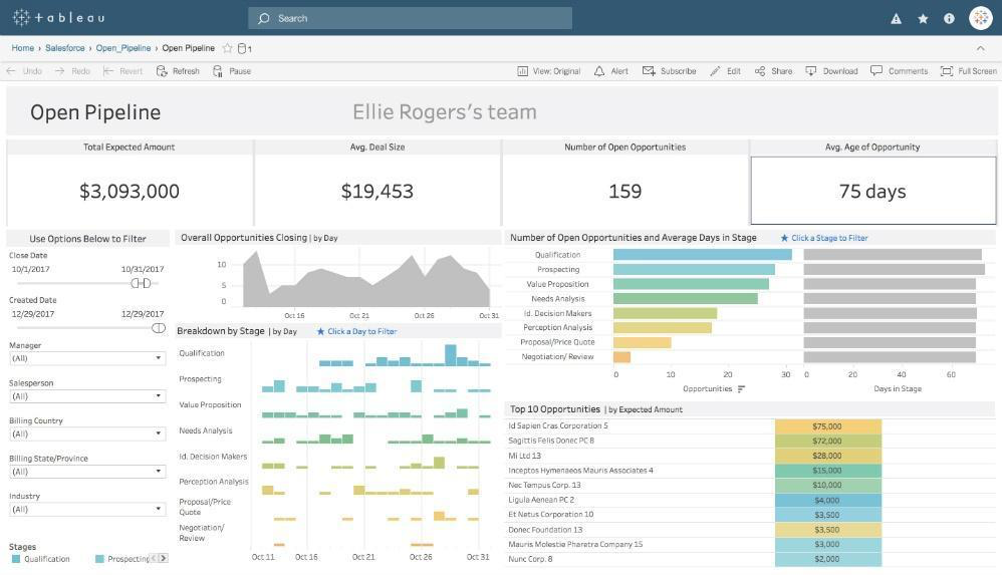
Создание дашборда в системе Tableau: пошаговая инструкция
Перед переносом визуализаций на дашборд необходимо создать отдельные рабочие листы. Каждый из них, по сути, будет одной визуализацией. Далее созданные рабочие листы нужно объединить вместе, чтобы сформировать инфопанель и добавить интерактивные элементы.
Для того, чтобы создать новый рабочий лист, нажмите на изображение листа со знаком «+» в нижней части экрана. После создания необходимых визуализаций можно приступать к созданию информационной панели. Далее приведено общее руководство, как работать непосредственно с дашбордом. Для этого нужно выполнить 6 несложных шагов.
Создать новый дашборд
Чтобы создать дашборд, кликните на значок с изображением квадрата, разделенного на 4 части, со знаком «+». Иконка расположена в нижней части экрана, справа от кнопки, при помощи который вы ранее создавали рабочие листы.
- формат отображения – фиксированный, автоматический или в выбранном разработчиком диапазоне;
- размер – доступна настройка ширины и высоты в пикселях.
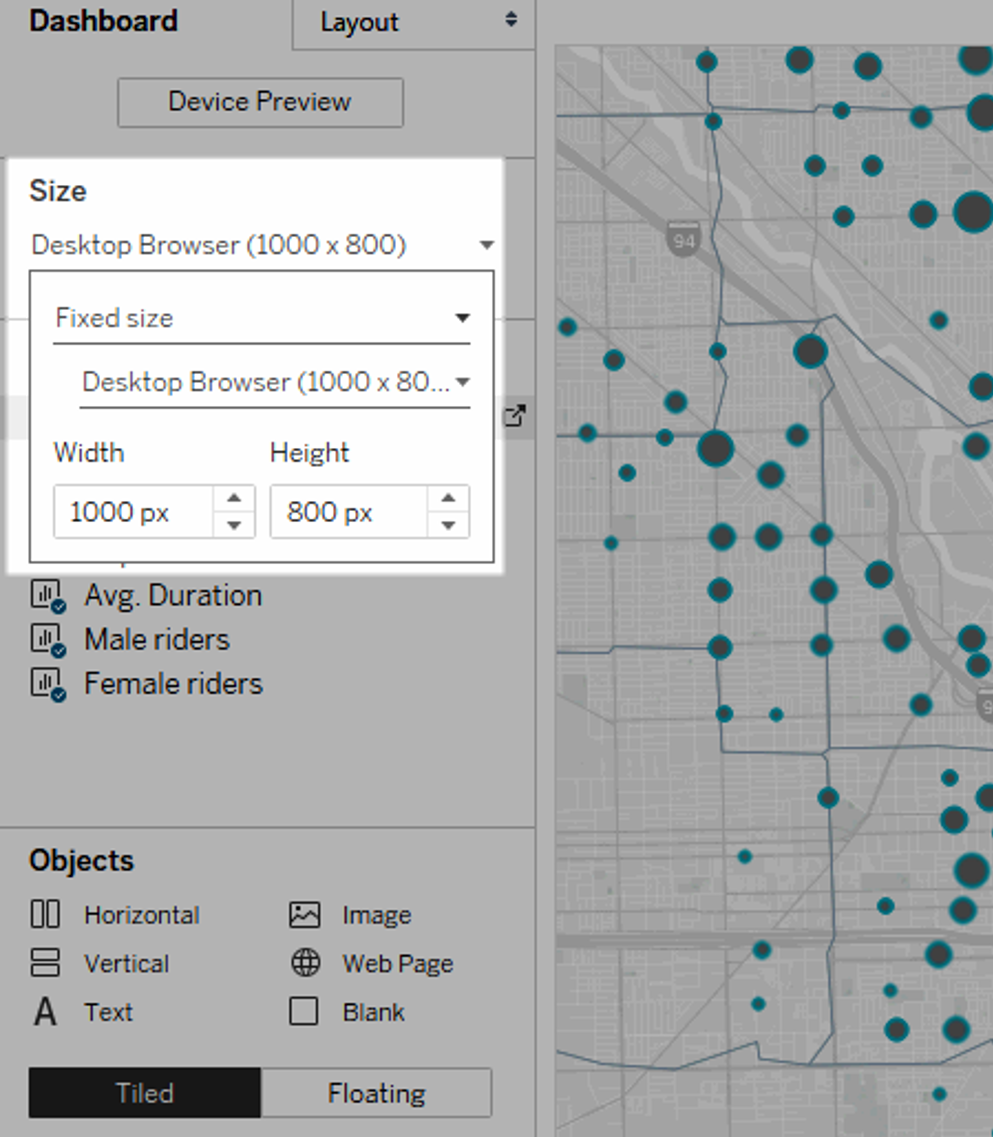
В Tableau необходимо на первых этапах работы по созданию дашборда выбрать размер экрана, зафиксировать определенные параметры или настроить автоматическое отображение на различных устройствах.
Title: Выбор размера дашборда Alt: Как выбрать параметры дашборда в Tableau?
- Containers – режим отображения элементов дашборда в иерархии контейнеров;
- Floating – «парящие» объекты.
Перенести листы на дашборд
Следующий этап – объединение всей работы с данными в одной панели. Для этого перетащите отдельные листы на дашборд. В Tableau предусмотрена функция drag-and-drop, которая позволяет переносить информацию на рабочее поле простым перетаскиванием мышки.
При работе в Табло переносить отдельные листы на дашборд можно при помощи простой функции drag-and-drop.

Оформить привлекательный дизайн
Кроме графиков, карт и диаграмм, дашборд можно дополнить заголовками, цветовыми легендами, подсказками. Это важно для конечного пользователя, поскольку информационная панель будет удобочитаемой.
- Ключевое преимущество дашбордов – интерактивность. Чтобы дашборд был интерактивным, платформа Tableau дает возможность использовать дополнительные инструменты:Применение единичного фильтра. Допустим, на аналитическом дашборде представлена интерактивная карта отделений магазинов в разных городах и график, который показывает статистику посещений клиентов. В Табло можно включить фильтрацию по одному или нескольким разрезам на визуализациях. К примеру, если вы хотите посмотреть на данные графика в конкретном городе, нужно будет просто кликнуть на точку карты. Чтобы включить данную функцию, выберите необходимую визуализацию и нажмите на кнопку Use as Filter. Таким же образом пользователи настраивают фильтрацию по 2 или более представлениям.
- Переход к другой визуализации. Встроенные возможности позволяют в один клик перейти к другой панели или листу. Для установки метки на рабочем поле используйте функцию Go to Sheet.
- Просмотр веб-страницы. Удобная функция для ситуаций, когда необходимо уместить только небольшую часть данных, но пользователя может интересовать дополнительная информация на других платформах, страницы в интернете или другие системы компании. Пример дашборда, где это может потребоваться, – панель с графиком продаж в гипермаркете от разных производителей. С помощью интерактивных экшн-инструментов при просмотре и наведении мыши на название компании пользователь увидит соответствующую ссылку на ее официальный сайт.
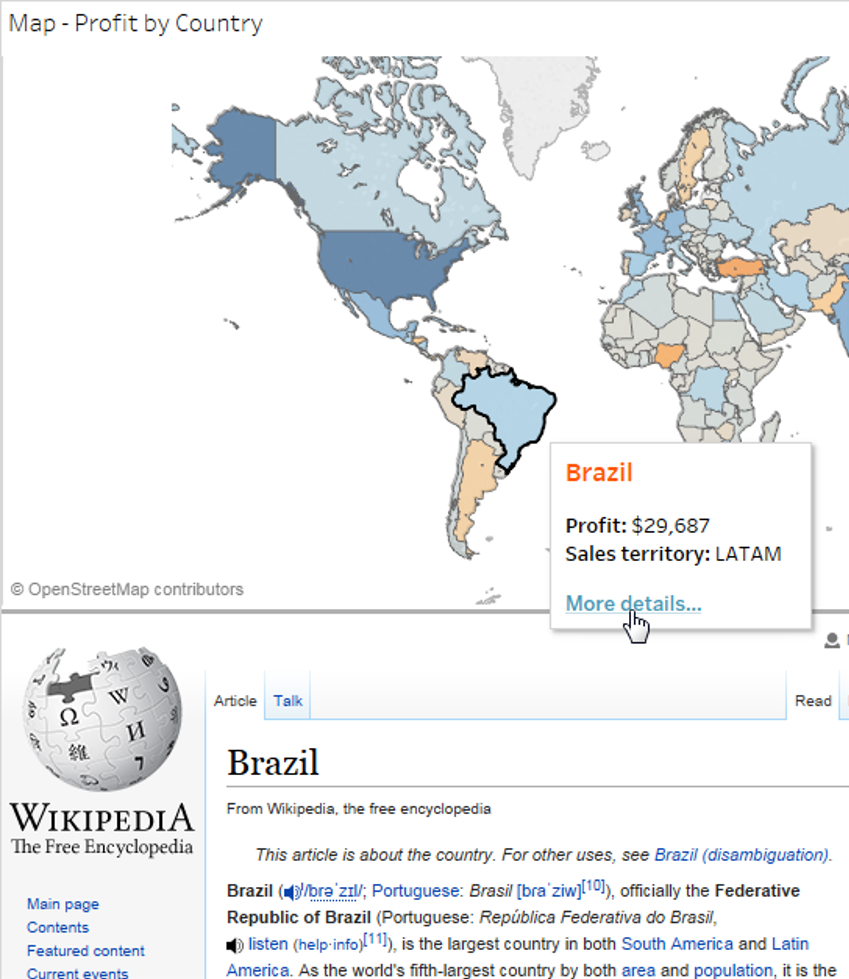
В Tableau доступна функция отображения веб-страницы, которая позволяет добавлять в визуализации ссылки на сайты.
Title: Просмотр онлайн-ресурса на дашборде Tableau Alt: Как добавить ссылку на дашборд в Tableau?
Для настройки более сложных экшенов в верхнем меню раскройте Dashboard — Actions. В открывшемся диалоговом окне есть возможность создавать любые виды экшенов, доступные в Tableau. При создании можно настроить с каких листов действует экшен, на какие листы, по каким полям. Помимо уже описанных видов экшенов здесь так же доступны еще два:
Изменение текущего значения параметра. При клике на элемент визуализации передается новое значение в параметре. А на параметр может быть завязано много функционала дашборда, вычисления, скрытие и показ визуализаций, перестраивание визуализаций.
Изменение наполнения выборки элементов (set). С помощью этого вида экшена можно управлять наполнением sets, что может влиять на наполнение визуализаций и расчеты.
Указанные функции делают информационную панель еще более удобной и динамичной. Кроме просмотра данных на статичных визуализациях, конечный пользователь имеет возможность погрузиться более детально в данные без лишних действий и расчетов.
Сохранение и распространение
Готовый дашборд можно сохранить и расшарить несколькими способами, в зависимости от того, какой вы использовали программный продукт. Разработчики дашбордов имеют возможность сохранять дашборд на сервере и открывать доступ другим пользователям по ссылке или же распространять готовую визуализацию через электронную почту в виде картинки.
Наглядная пошаговая инструкция по созданию информационных панелей в Табло также представлена в видео-туториале.
Итоги конференции Tableau Adventure
Результаты и материалы с бесплатной конференции по бизнес-аналитике.
Как сделать дашборд в Tableau понятным
В этой статье разберем: Какие бывают типы дашбордов, как сделать удобную навигацию и как должен выглядеть дашборд и дадим советы по созданию
Источник: tableau.glowbyteconsulting.com
Табло бесплатно? — Концепция и аналитика таблицы
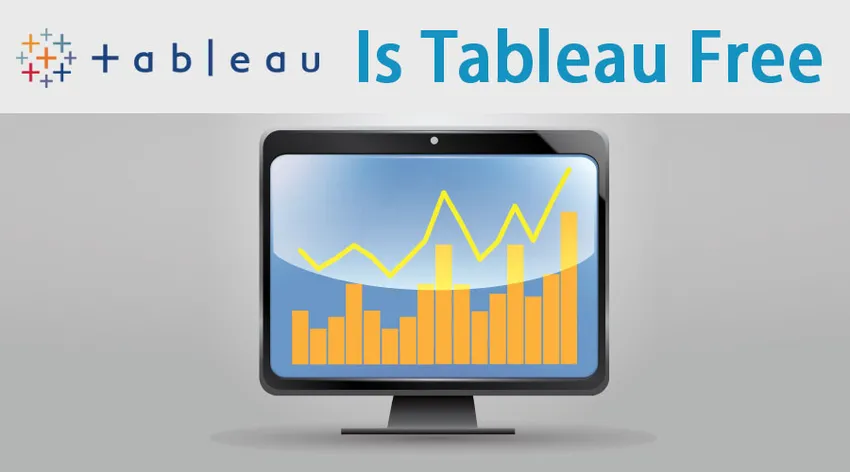
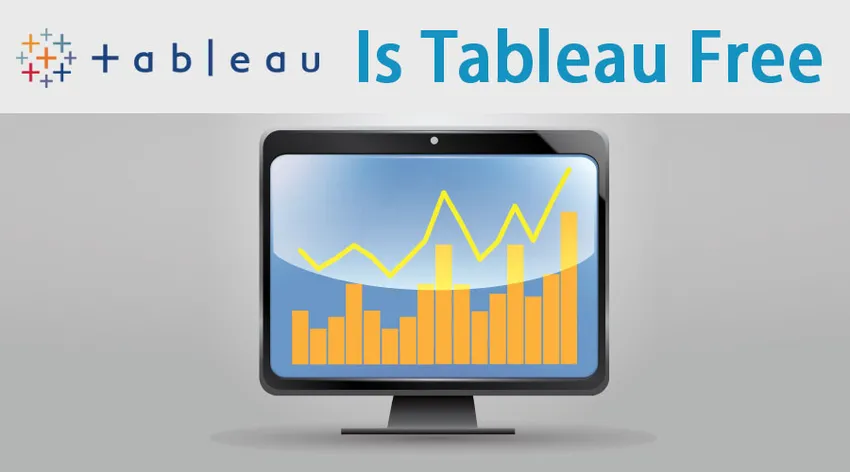
Tableau — это программное обеспечение для визуализации данных с интерактивными инструментальными панелями, которое сообщает нам о хранении данных. Мы можем нарезать и нарезать наши данные любым удобным для нас способом. Анализ может быть выполнен либо с помощью скрипта или навести и нажать.
В бесплатной версии таблицы используется язык визуальных запросов VizQL для изучения большой базы данных. Существует две версии: одна личная, другая профессиональная. В качестве персонального издания подключается до 7 источников данных, включая файлы Excel и CSV. Импортируется из источника данных из другой книги. С профессиональным изданием связаны сотни источников данных.
Он совместим с сервером Tableau и онлайн.
Имеет совместимость с различными типами баз данных (электронные таблицы, Bigdata, хранилища данных доступа, облачные приложения, облачные базы данных). Кросс-базы данных очень мощные в бесплатной версии Tableau.
Фактический процесс Таблицы состоит в том, чтобы выполнить анализ данных посредством визуализации. Люди использовали визуализацию, чтобы описать данные в разных точках зрения. Простой в использовании интерфейс перетаскивания. Он используется исследователями данных, аналитиками данных во многих различных отраслях. Это позволяет бизнес-пользователям легко создавать свои собственные отчеты, уменьшая объемы отчетов.
Табло бесплатно?
Это развивающийся инструмент бизнес-аналитики на растущем рынке, поскольку пользователи требуют качественной визуализации данных и услуг динамического доступа. Да, бесплатная версия Tableau — это пробная версия, которая использует рабочий стол tableau. Табличная бесплатная версия не рентабельна для небольшой организации при создании визуализаций данных.
Потребители могут получить общедоступную версию настольного компьютера для бесплатной лицензии. Он предлагает бесплатные версии своих фирменных решений и удовлетворяет бизнес-аналитиков. Бесплатная версия настольного решения называется tableau public. Они используют веб-коннекторы для подключения базы данных, которая публикуется в HTML-формах. Это не нуждается в сложных источниках данных.
Плюсы :
- Скорость: он анализирует миллионы строк с эффективной скоростью, чтобы дать ответ за секунды, поэтому растущий рынок ставит Tableau в их рейтинг.
- Простота использования: клиенты не требуют навыков программирования.
- Интерактивная панель инструментов: они дают динамические результаты с богатой графикой и графиками.
- Легкий обмен: результаты публикуются в прямом эфире в Интернете.
Минусы :
- Он не предназначен для широкого бизнеса, бесплатная версия Tableau смоделирована для небольших организаций.
- Он не поддерживает статистический анализ, такой как SAAS
- Он не интегрирует социальные платформы. он поддерживает только платформу Microsoft.
Почему визуальная аналитика?
Визуальная аналитика Сокращает время на понимание.
Они улучшают процесс принятия решений, чтобы увидеть простые сводные отчеты и выбросы.
Почему мы заботимся о Tableau?
- Повышение значимости бизнес-аналитики.
- приводит к лучшему пониманию, принятию решений
- Разработчики реализуют интерактивные визуализации данных в веб-приложениях.
Здесь есть 5 основных инструментов
- Tableau Desktop
- В сети
- сервер
- читатель
- общественного
Рабочий стол и Интернет используются для создания различных типов отчетов. Последние три инструмента публикуют свои отчеты без оплаты. Отчеты сохраняются в виде рабочей книги.
- Tableau Reader : бесплатная версия, которая использует отчет Tableau для рабочего стола.
- Tableau Server: экономит время, когда у нас большое количество людей поглощают работу. Он лицензируется двумя способами: именованный пользователь, базовое лицензирование. Он создает подписку, которая предоставляет уведомления при публикации отчетов.
- Общественная таблица: она ограничена пространством для хранения. Книги могут быть просмотрены кем угодно. Это имеет премиум-версию с подписками, которая является бесплатной услугой.
Tableau Online VS Tableau Server
Таблица онлайн не требует настройки сервера. Он имел цену лицензии Explorer и Viewer License. Все данные Онлайн находятся на Сервере Таблицы не являются собственностью.
Начиная с таблицы
Tableau бесплатная версия программного обеспечения в настоящее время работает в среде Windows. Первое, что нужно сделать, это подключиться к данным.
Соединение базы данных с таблицей
Соединение может быть установлено через локальный файл или с сервером. Находясь в процессе, данные могут иметь Live Connection.
Здесь мы используем концепцию базы данных, называемую объединением с таблицами. Мы используем соединения, когда создаем исходное соединение для передачи данных. Каждая таблица имеет уникальный идентификатор, который связывает таблицы вместе. Эти идентификаторы называются ключами.
Пример:
Урок №1. Начало работы в Tableau
В феврале 2020 года, издание Gartner опубликовало отчет, в котором Табло входит в 1 квадрант аналитических инструментов восьмой год подряд. (или: в феврале 2020 года, издание Gartner опубликовало Магический квадрант — Gartner Magic Quadrant (MQ) для платформ аналитики и бизнес-аналитики, отмечая восьмой год подряд в качестве лидера платформу Tableau.)
Tableau используют ведущие компании за рубежом, а также – компании лидеры России в своем анализе, такие как: Яндекс, Майл.ру, Авито и др.
Давайте перейдем к знакомству с платформой Tableau.
После запуска программы открывается стартовая страница. Вот так она выглядит:

Прежде чем создать визуализацию и проанализировать данные, в первую очередь необходимо подключить Tableau к данным. На левой панели Connect, которая предназначена для подключения различных данных мы видим следующие разделы:
- «Search for Data» –для подключения к источникам данных с сервера – Tableau Server;
2. «To a File» – для подключения к данным, которые хранятся в файле, например, в Microsoft Excel, PDF, пространственных файлах и т.д.
3. «To a Server» – для подключения к данным, хранящимся на сервере, например, Microsoft SQL Server, Google Analytics и др.
4. «Saved Data Sources» – для подключения к источнику данных, к которому вы подключались ранее.
Сейчас, в Saved Data Sources показаны источники данных, которые были установлены вместе с программой Tableau. Кликаем на Sample-Superstore. Его также можно открыть через проводник – кликаем на Microsoft Exсel и загружаем файл Sample-Superstore.

Поле Sheets содержит листы, которые находятся в данном файле – Sample-Superstore. Перетащим Order на окошко справа.

Вот, что мы получим:

На странице отражены названия колонок и данные, которые они содержат.
Чтобы начать анализ, перейдем к Sheet 1 по всплывающей подсказке «Go to Worksheet». Рабочая страница выглядит так:

Познакомимся с панелью Data.
- Источник данных к которому мы только что подключились
- Dimensions (синие пилюли) – содержат качественные значения (например, имена, даты или географические данные). Можно использовать Dimensions, чтобы классифицировать, сегментировать и раскрывать детали в ваших данных. Dimensions влияют на уровень детализации в представлении.
- Measures (зеленые пилюли) – содержат числовые, количественные значения, которые можно измерить. Measures могут быть агрегированы. При перетаскивании Measures в представление – Tableau применяет агрегирование к этой величине (по умолчанию).
Пилюли – таблошный сленг, так называют поля из боковой панели данных. «Перетащить пилюлю» тоже самое, что «куда-то переложить поле»
Также на панели есть кнопка Search. Например, необходимо найти все поля, в которых содержится Date.

Давайте внимательно посмотрим на поля Dimensions. Видно, что есть поля, которые относятся к одним и тем же категориям, поэтому предлагаем подготовим панель данных для дальнейшего удобства в работе и сгруппировать пилюли по категориям.
Объединим поля City, Country/Region, Postal Code, State, для этого мы их выделяем (зажимаем ctrl + выбираем нужные поля), далее кликаем правой кнопкой мыши на любое выбранное поле, в открытом списке выбираем Hierarchy и кликаем на кнопку Create Hierarchy, назовем эту иерархию Location.

Также объединим другие поля: Category, Sub Category, Product Name, создадим вторую иерархию и назовем ее Product.
Есть другой способ объединения полей, это объединения с помощью папок. Давайте таким образом объединим следующие поля: Customer Name, Segment. Для этого нужно поменять тип группировки на Folder, кликаем правой кнопкой мыши на Segment (или на Customer Name), выбираем Group By и кликаем на Folder.
